未安装音频设备怎么解决?一文读懂多种方法助你解决
未安装音频设备怎么解决?一文读懂多种方法助你解决
在使用电脑的过程中,突然遇到电脑显示未安装音频设备的情况,无疑会让人感到困扰。没有声音,无论是观看视频、听音乐还是进行语音通话,都会受到极大的影响。不过,别担心,这种情况通常可以通过一些方法来解决。下面我们就来详细探讨一下应对电脑显示未安装音频设备问题的多种方法。

检查硬件连接
硬件连接问题是导致电脑显示未安装音频设备的常见原因之一。首先,要确保耳机、扬声器等音频设备已正确连接到电脑的音频接口。对于台式机来说,它通常有前后多个音频接口,我们需要检查这些接口是否都连接正常。有时候,可能会因为疏忽将音频设备插到了错误的接口上,或者接口本身存在问题。同时,还要仔细检查连接线缆是否损坏或松动。线缆在长时间使用后可能会出现磨损、断裂等情况,导致信号传输不畅。如果发现线缆有问题,应及时更换新的线缆。
对于笔记本电脑,由于其空间有限,音频接口相对较少,但也要注意接口类型。不同的音频设备可能需要不同类型的接口,如3.5mm耳机接口、USB接口等。确保音频设备的接口与笔记本电脑的接口相匹配,并且连接牢固。
更新音频驱动程序
驱动程序是电脑硬件与操作系统之间进行通信的桥梁,如果音频驱动程序出现问题,就会导致电脑无法正常识别音频设备。我们可以通过设备管理器来检查和更新音频驱动程序。按下Win + X组合键,选择“设备管理器”,在设备管理器中找到“声音、视频和游戏控制器”选项。查看音频设备是否有黄色感叹号或问号,如果有,说明驱动程序可能存在问题。
此时,右键点击音频设备,选择“更新驱动程序”,然后选择“自动搜索驱动程序”。系统会自动在互联网上搜索并安装最新的驱动程序。如果自动搜索无法解决问题,我们还可以前往电脑或声卡厂商的官网下载最新驱动。在官网上,我们可以根据自己的电脑型号和声卡型号找到对应的驱动程序未安装音频设备怎么解决?一文读懂多种方法助你解决,下载并安装即可。
禁用并重新启用音频设备
有时候,音频设备可能会出现一些临时性的故障,导致电脑无法正常识别。我们可以通过禁用并重新启用音频设备来解决这个问题。在设备管理器中,右键点击音频设备,选择“禁用设备”,此时音频设备会被禁用。然后再次右键点击音频设备,选择“启用设备”,将其重新启用。这个过程相当于对音频设备进行了一次重启,有时可以解决一些简单的故障。
检查BIOS设置
BIOS是电脑的基本输入输出系统,它控制着电脑的硬件设备和一些基本功能。有时候,BIOS设置中的音频相关选项可能会被禁用,导致电脑无法识别音频设备。我们可以重启电脑,在开机画面出现时按下相应的按键进入BIOS设置。不同型号的电脑进入BIOS设置的按键不同,常见的有DEL、F2、F10等。在BIOS设置中,找到音频相关的设置电脑上音频线接触不良怎么办,确保其已启用。保存更改并重启电脑,看看问题是否得到解决。
运行系统故障排除工具
系统自带了故障排除工具,可以帮助我们自动检测和解决一些常见的系统问题。我们可以在控制面板中找到“系统和安全”,然后选择“查找并解决问题”。在“硬件和声音”选项下,运行音频故障排除工具。该工具会自动扫描系统中的音频设备,检测是否存在问题,并尝试自动修复。运行故障排除工具后,按照提示进行操作,看看是否能够解决电脑显示未安装音频设备的问题。
查杀病毒和恶意软件
病毒和恶意软件可能会破坏系统文件,导致音频设备无法正常工作。我们可以使用杀毒软件进行全盘扫描未安装音频设备怎么解决?一文读懂多种方法助你解决,清除可能存在的病毒或恶意软件。选择一款可靠的杀毒软件,如360杀毒、腾讯电脑管家等,对电脑进行全面扫描。如果发现病毒或恶意软件,按照杀毒软件的提示进行清除。清除完成后,重启电脑,检查音频设备是否能够正常使用。
检查系统声音设置
有时候,系统声音设置不正确也会导致电脑显示未安装音频设备。我们可以在控制面板中调整声音设置,检查音量、默认播放设备等设置是否正确。打开控制面板,选择“硬件和声音”,然后点击“声音”。在“播放”选项卡中,查看默认播放设备是否正确设置。如果没有正确设置,选择正确的音频设备作为默认播放设备。同时,检查音量是否调整到合适的位置,确保没有静音。
卸载并重新安装音频驱动程序
如果更新驱动程序无效,我们可以尝试卸载驱动程序,然后让系统自动重新安装。在设备管理器中,右键点击音频设备,选择“卸载设备”,并勾选“删除此设备的驱动程序软件”。卸载完成后,重启电脑。系统会自动检测到音频设备并重新安装驱动程序。这个过程可以清除可能存在的驱动程序残留问题,重新安装一个干净的驱动程序。
硬件故障的可能性及解决办法
如果以上方法均无效,那么很可能存在硬件故障。音频设备本身可能出现了问题,如声卡损坏等。此时,建议联系专业维修人员进行检测和维修。专业维修人员具有丰富的经验和专业的工具,能够准确地检测出硬件故障的原因,并进行修复。
电脑显示未安装音频设备虽然是一个比较常见的问题,但通过以上多种方法的尝试电脑上音频线接触不良怎么办电脑上音频线接触不良怎么办,我们有很大的机会解决这个问题。在遇到问题时,不要慌张,按照步骤逐一排查,相信一定能够让电脑的声音恢复正常。
- 随机文章
- 热门文章
- 热评文章

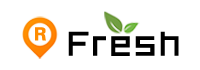
![[知识主题] 大挑战:你真的了解它吗](/zb_users/upload/douhaoai_pic/785b1ea1eaa9e32768ca5bf2de615322.png)










